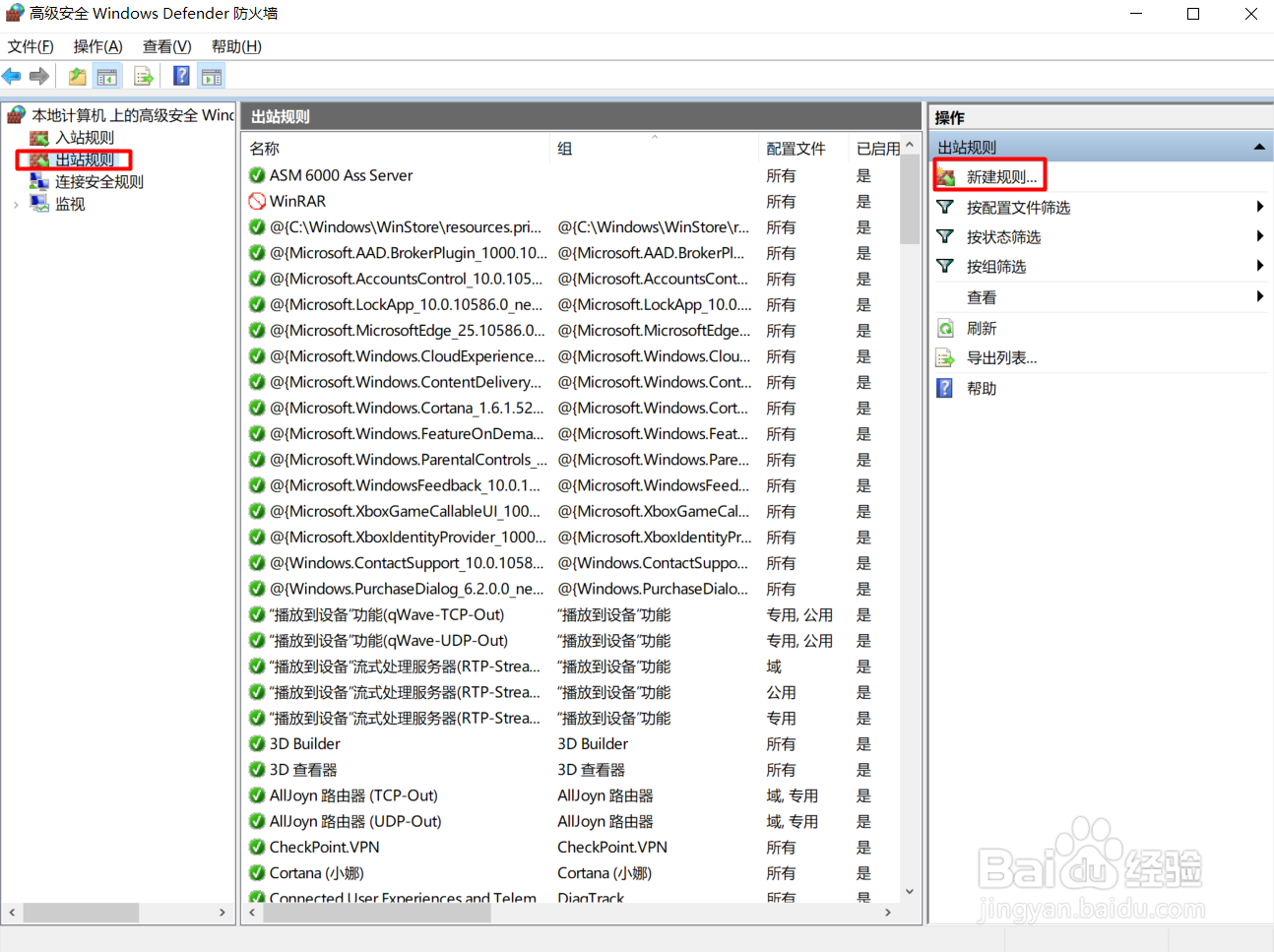1、打开控制面板。如果不知控制面板在什么地方。可以使用windows+S搜索控制面板。
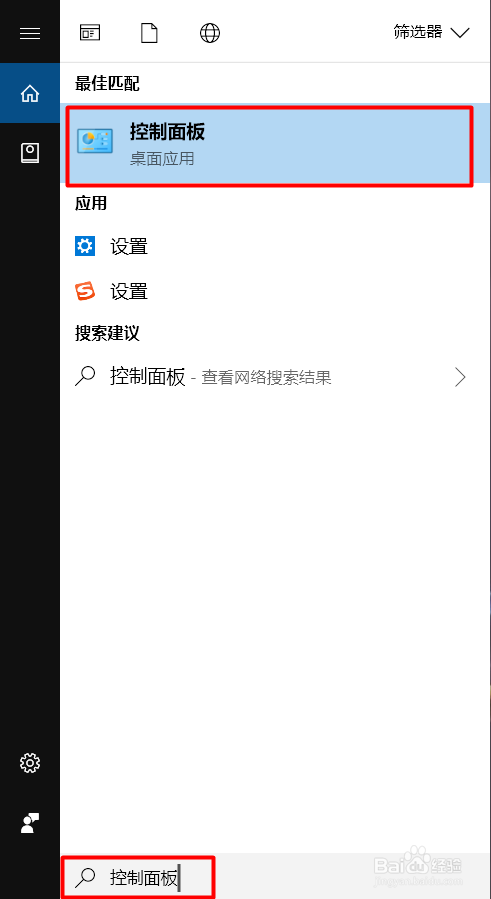
2、点击“系统安全”选项。
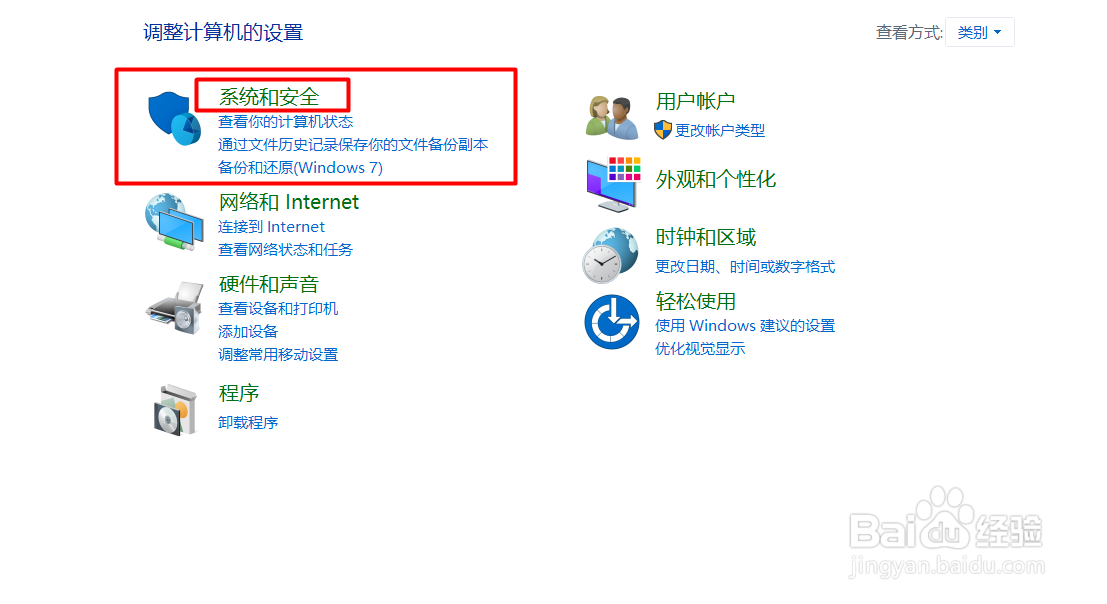
3、点击“Windows Defender防火墙”。
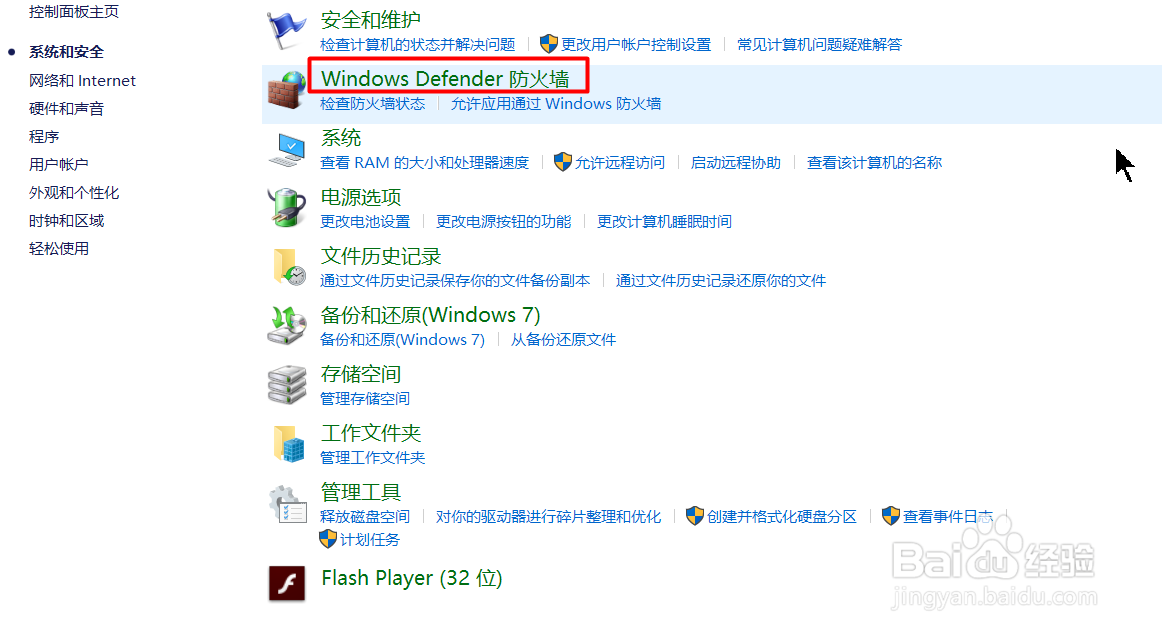
4、点击“高级设置”。
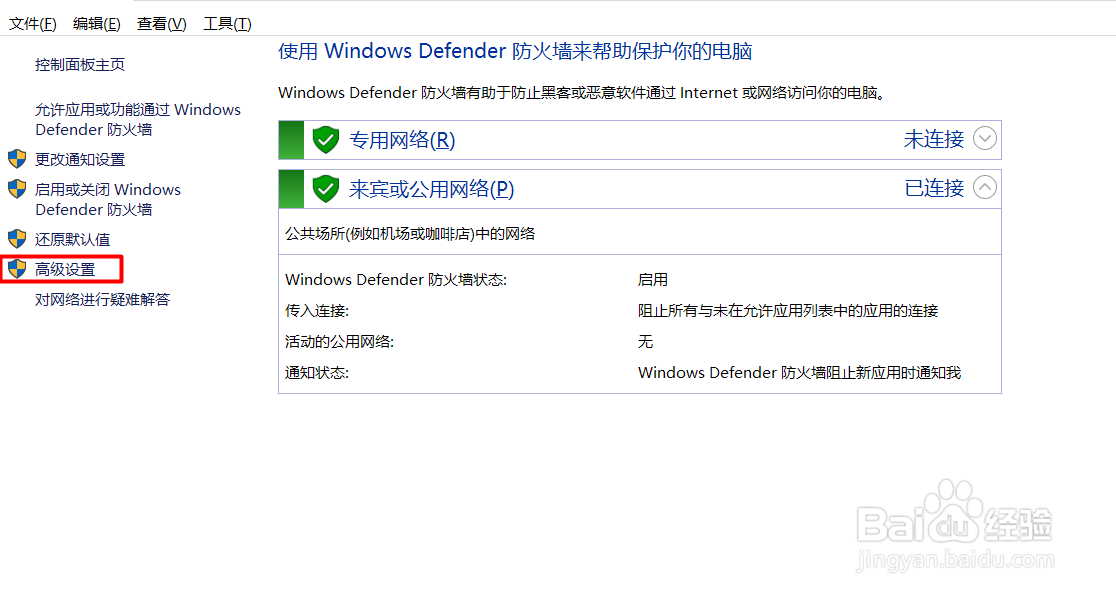
5、点击弹窗左边的“入站规则”,再点击右边的“新建规则”。
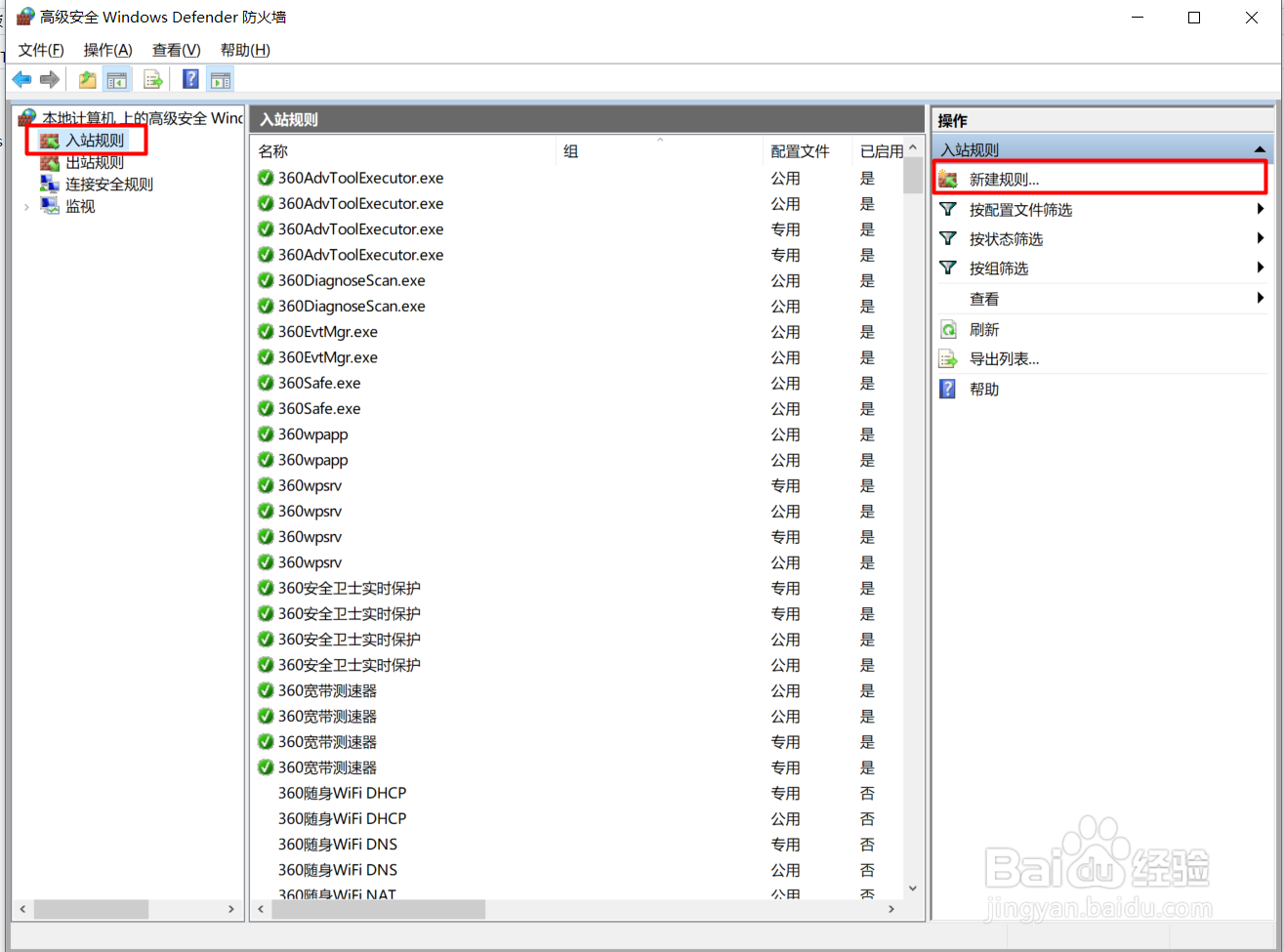
6、点击“下一步”。
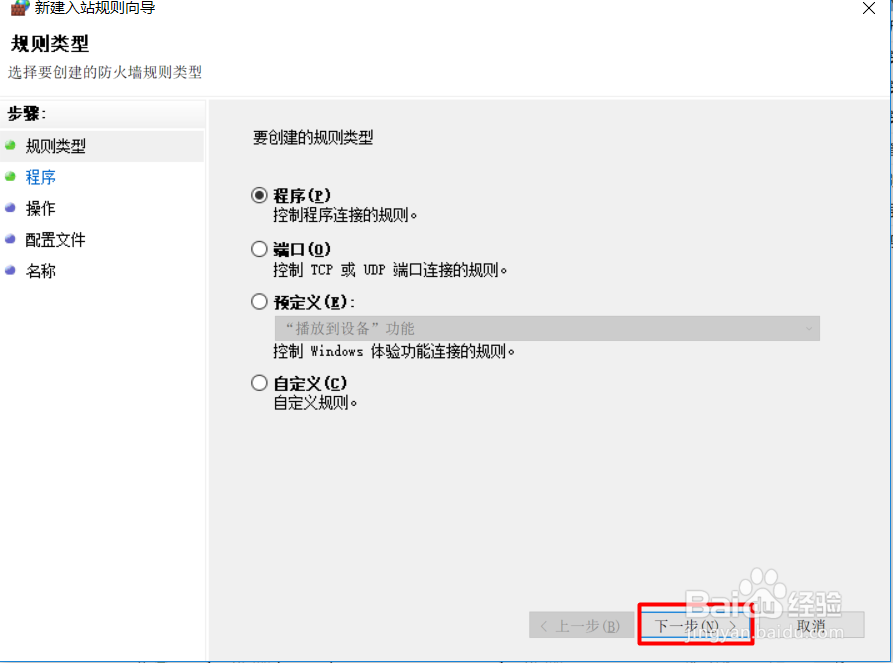
7、找到需要禁止联网的程序的路径。然后点击“下一步”。
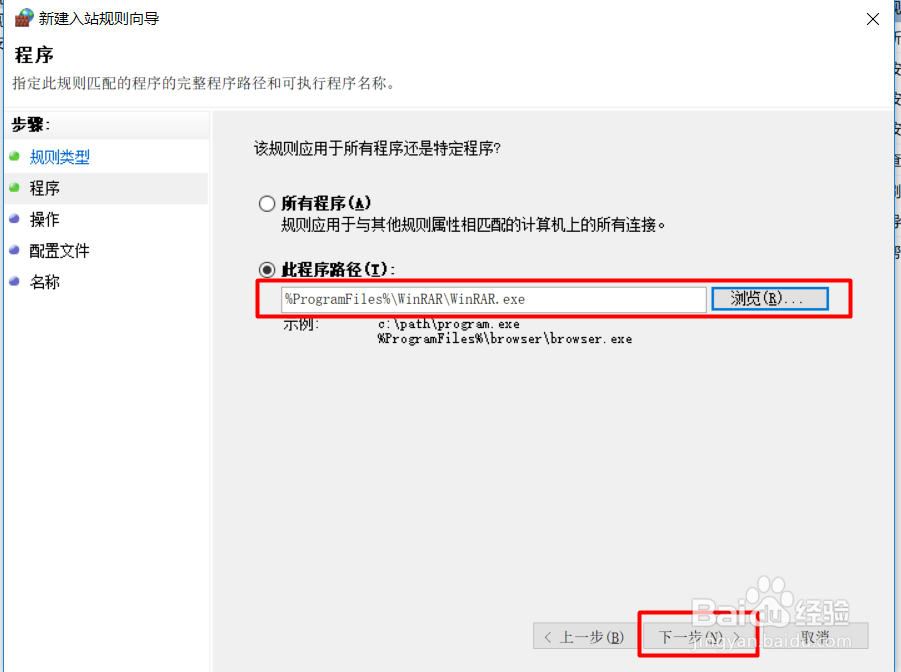
8、选择“阻止连接”,点击“下一步”。
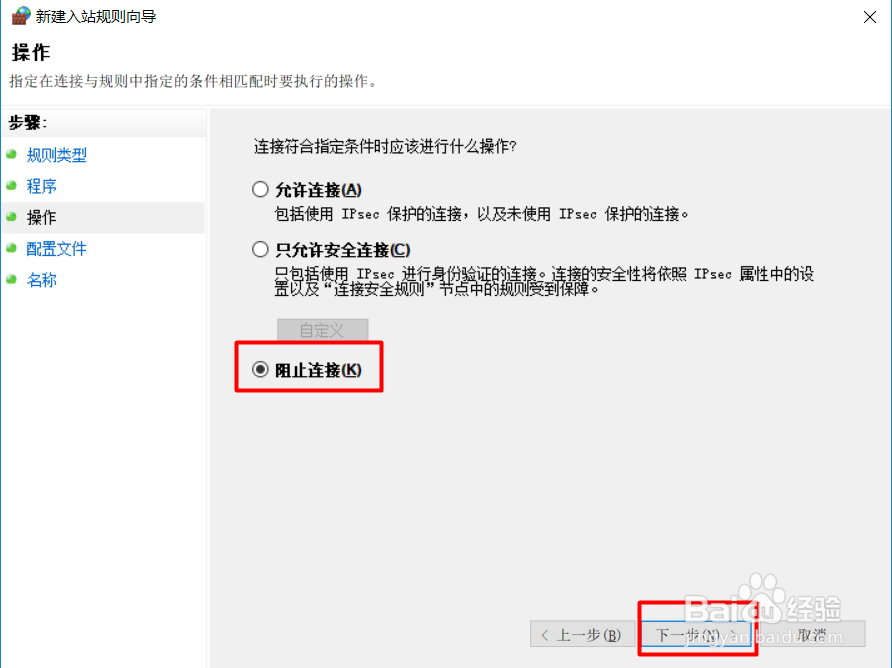
9、可以选择在什么网络环境中使用该规则。如果是禁止该程序连接所有网络。默认就可以了。点击“下一步”。
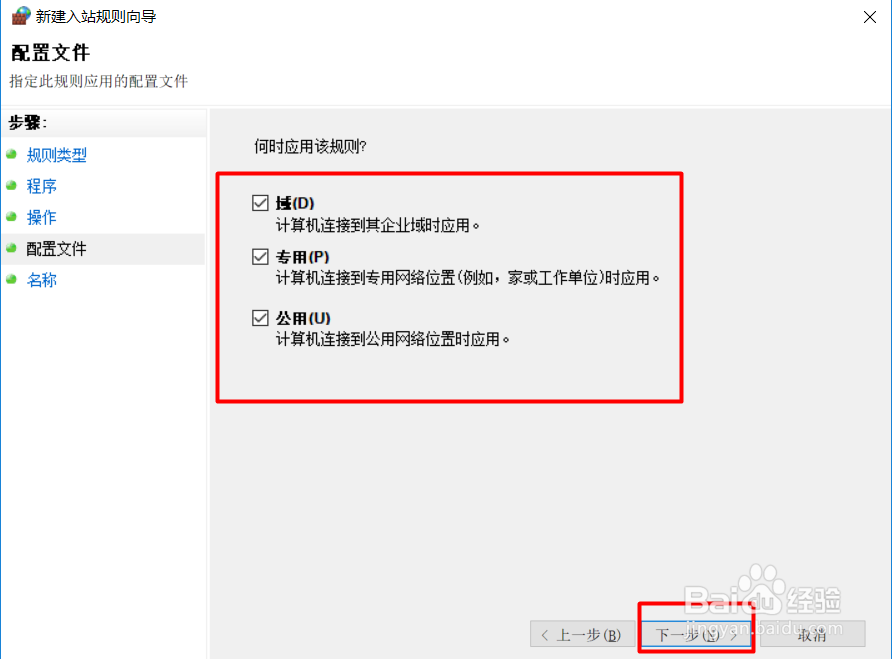
10、最后一步,对规则进行命名和说明一下,这个说明可以不用说也行。然后点击“完成”。
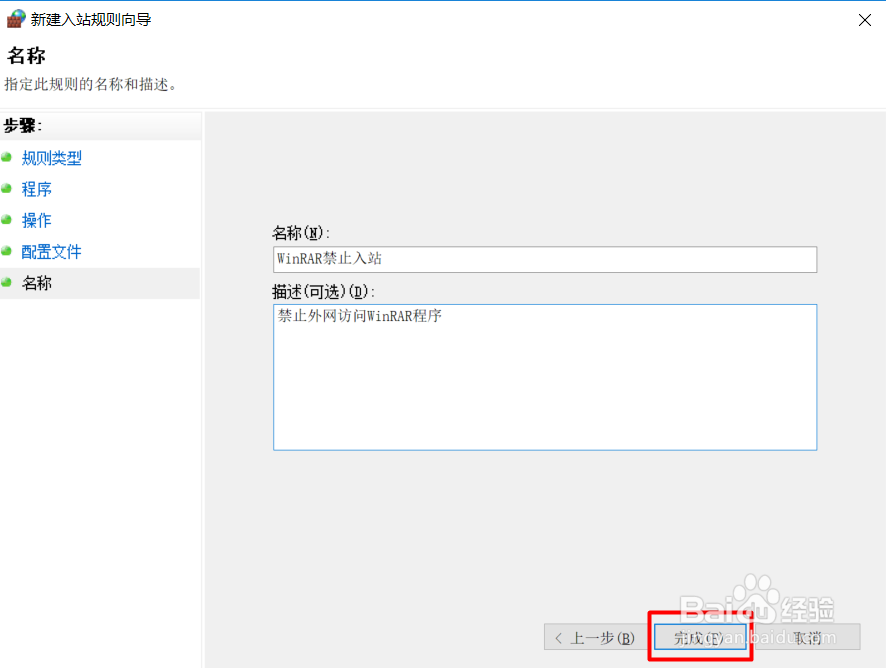
11、然后对“出站规则”也进行同样操作即可。